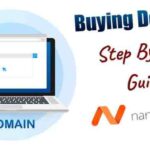Cara mematikan virus defender windows 10 – Windows Defender adalah antivirus bawaan Windows 10 yang dirancang untuk melindungi komputer Anda dari berbagai ancaman, seperti virus, malware, dan ransomware. Namun, dalam beberapa situasi, Anda mungkin perlu mematikan Windows Defender, misalnya, jika Anda ingin menginstal antivirus pihak ketiga atau jika Anda mengalami konflik perangkat lunak. Mematikan Windows Defender mungkin tampak menakutkan, tetapi dengan mengikuti langkah-langkah yang benar, Anda dapat melakukannya dengan aman dan mudah.
Artikel ini akan membahas secara detail tentang Windows Defender, alasan mengapa Anda mungkin ingin mematikannya, langkah-langkah untuk mematikan dan mengaktifkannya kembali, serta beberapa rekomendasi antivirus pihak ketiga yang dapat Anda gunakan sebagai alternatif. Siap untuk menjelajahi dunia perlindungan komputer tanpa Windows Defender? Mari kita mulai!
Memahami Windows Defender
Windows Defender adalah antivirus bawaan yang sudah terintegrasi di Windows 10. Ini adalah lapisan keamanan penting yang melindungi komputer Anda dari ancaman seperti virus, malware, dan ransomware. Windows Defender bekerja secara real-time untuk mendeteksi dan menghentikan aktivitas berbahaya yang dapat membahayakan data Anda.
Perbandingan Fitur Windows Defender dengan Antivirus Pihak Ketiga
Meskipun Windows Defender memberikan perlindungan dasar, antivirus pihak ketiga biasanya menawarkan fitur tambahan yang lebih lengkap. Berikut adalah perbandingan fitur yang dapat membantu Anda memutuskan pilihan terbaik untuk kebutuhan Anda:
| Fitur | Windows Defender | Antivirus Pihak Ketiga |
|---|---|---|
| Perlindungan Real-time | Ya | Ya |
| Pemindaian Malware | Ya | Ya |
| Perlindungan Ransomware | Ya | Ya |
| Firewall | Ya | Ya |
| Perlindungan Phishing | Ya | Ya |
| Perlindungan Browser | Ya | Ya |
| Manajemen Kata Sandi | Tidak | Ya |
| VPN | Tidak | Ya |
| Dukungan Pelanggan | Terbatas | Ya |
Skenario di Mana Windows Defender Efektif
Windows Defender bisa menjadi solusi keamanan yang efektif dalam beberapa skenario. Berikut adalah contohnya:
- Pengguna Rumah: Bagi pengguna rumahan yang tidak terlalu aktif di internet atau melakukan aktivitas online yang berisiko tinggi, Windows Defender sudah cukup untuk melindungi komputer dari ancaman umum.
- Komputer Baru: Ketika Anda baru membeli komputer, Windows Defender sudah terpasang dan aktif. Anda dapat menggunakannya sebagai perlindungan awal sebelum memutuskan untuk berlangganan antivirus pihak ketiga.
- Pengguna yang Tidak Berpengalaman: Bagi pengguna yang tidak terlalu familiar dengan keamanan komputer, Windows Defender adalah pilihan yang mudah digunakan dan tidak memerlukan konfigurasi yang rumit.
Alasan Mematikan Windows Defender
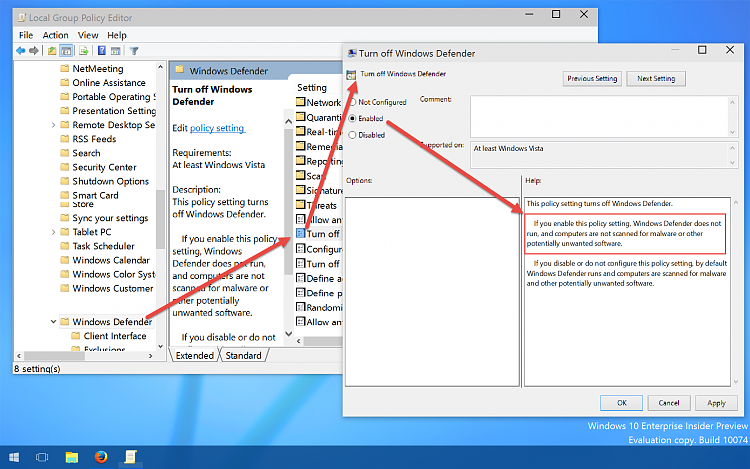
Mematikan Windows Defender, antivirus bawaan Windows 10, mungkin terdengar menakutkan, tetapi dalam beberapa situasi, hal ini bisa diperlukan. Walaupun Windows Defender dirancang untuk melindungi komputer dari ancaman, ada beberapa alasan mengapa Anda mungkin perlu menonaktifkannya sementara.
Situasi yang Membutuhkan Penonaktifan Windows Defender
Mematikan Windows Defender mungkin diperlukan dalam beberapa skenario, terutama ketika program antivirus pihak ketiga atau solusi keamanan lain sudah diinstal dan dijalankan. Dalam hal ini, menjalankan Windows Defender secara bersamaan dapat menyebabkan konflik dan masalah kinerja.
- Jika Anda menggunakan program antivirus pihak ketiga yang lebih komprehensif, menjalankan Windows Defender secara bersamaan dapat menyebabkan konflik dan memperlambat komputer Anda.
- Beberapa perangkat lunak antivirus mungkin memerlukan penonaktifan Windows Defender agar dapat bekerja dengan baik.
- Beberapa program atau aplikasi tertentu mungkin mengalami konflik dengan Windows Defender, menyebabkan masalah kompatibilitas.
Meningkatkan Performa Komputer
Dalam beberapa kasus, menonaktifkan Windows Defender dapat meningkatkan kinerja komputer, terutama jika komputer Anda sudah memiliki sumber daya terbatas.
- Windows Defender dapat menggunakan sumber daya sistem yang signifikan, terutama saat melakukan pemindaian penuh.
- Jika Anda memiliki komputer yang lebih lama atau dengan spesifikasi rendah, menonaktifkan Windows Defender dapat meningkatkan kecepatan dan responsivitas sistem secara keseluruhan.
- Menonaktifkan Windows Defender sementara dapat meningkatkan kinerja aplikasi yang membutuhkan banyak sumber daya, seperti game atau aplikasi desain grafis.
Risiko Keamanan, Cara mematikan virus defender windows 10
Mematikan Windows Defender secara permanen tanpa solusi keamanan pengganti yang memadai dapat membuat komputer Anda rentan terhadap berbagai ancaman, seperti virus, malware, dan ransomware.
- Windows Defender memberikan perlindungan dasar terhadap ancaman online.
- Mematikan Windows Defender tanpa solusi keamanan pengganti dapat meningkatkan risiko infeksi malware.
- Jika Anda menonaktifkan Windows Defender, pastikan untuk menginstal dan menjalankan program antivirus pihak ketiga yang tepercaya.
Mematikan Windows Defender
Windows Defender adalah program antivirus bawaan yang ada di Windows 10. Meskipun Windows Defender efektif dalam melindungi komputer dari ancaman, terkadang kamu mungkin ingin menonaktifkannya untuk sementara waktu. Ini bisa jadi karena kamu ingin menggunakan program antivirus lain, atau kamu mengalami masalah dengan Windows Defender. Artikel ini akan membahas langkah-langkah untuk menonaktifkan Windows Defender di Windows 10.
Prosedur Mematikan Windows Defender
Berikut adalah langkah-langkah terperinci untuk menonaktifkan Windows Defender melalui pengaturan Windows 10:
- Buka aplikasi Settings dengan menekan tombol Windows + I pada keyboard.
- Pilih Update & Security.
- Pilih Windows Security di menu sebelah kiri.
- Pilih Virus & threat protection.
- Pilih Manage settings.
- Geser tombol Real-time protection ke posisi Off.
Ilustrasi langkah-langkah ini adalah sebagai berikut:
1. Buka aplikasi Settings, seperti yang ditunjukkan pada gambar 1.
2. Pilih Update & Security, seperti yang ditunjukkan pada gambar 2.
3. Pilih Windows Security, seperti yang ditunjukkan pada gambar 3.
4. Pilih Virus & threat protection, seperti yang ditunjukkan pada gambar 4.
5. Pilih Manage settings, seperti yang ditunjukkan pada gambar 5.
6. Geser tombol Real-time protection ke posisi Off, seperti yang ditunjukkan pada gambar 6.
Alternatif Mematikan Windows Defender
Berikut adalah beberapa alternatif lain untuk mematikan Windows Defender:
| Metode | Keterangan |
|---|---|
| Gunakan Group Policy | Kamu dapat menonaktifkan Windows Defender melalui Group Policy Editor. Cara ini biasanya digunakan untuk mengatur komputer di lingkungan perusahaan. |
| Gunakan Registry Editor | Kamu juga dapat menonaktifkan Windows Defender dengan mengubah pengaturan di Registry Editor. Cara ini membutuhkan kehati-hatian karena kesalahan dalam mengedit registry dapat menyebabkan masalah pada sistem operasi. |
Mengaktifkan Kembali Windows Defender
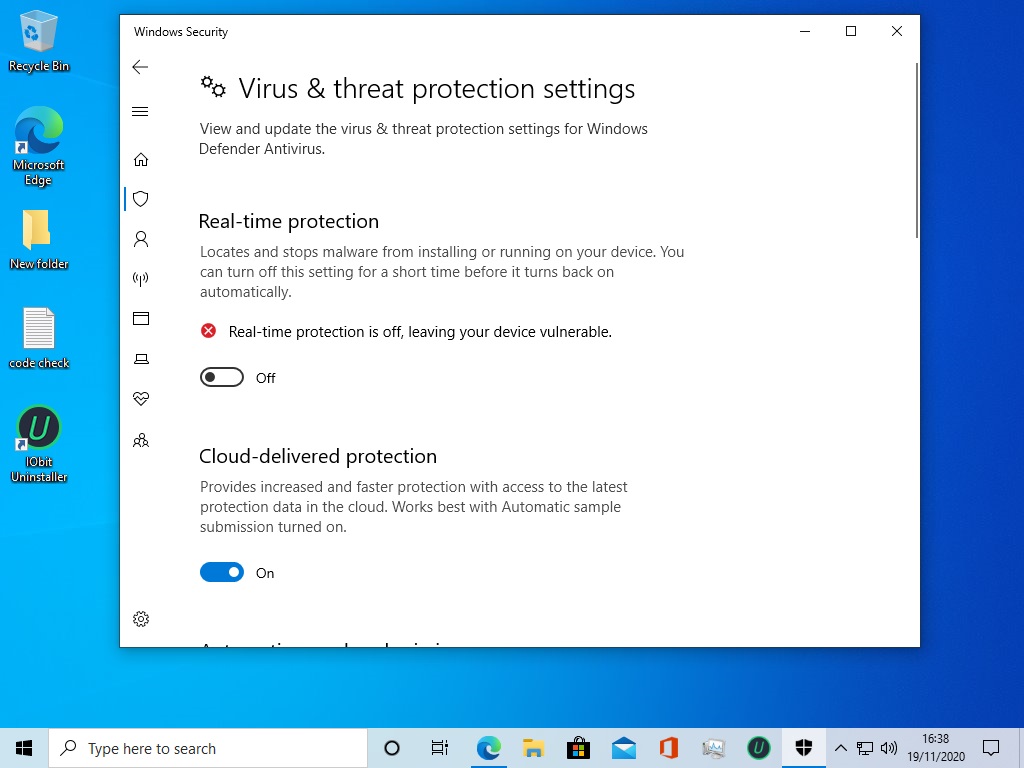
Setelah Anda menonaktifkan Windows Defender, Anda mungkin ingin mengaktifkannya kembali untuk mendapatkan perlindungan yang optimal dari ancaman keamanan. Mengaktifkan kembali Windows Defender adalah proses yang mudah dan dapat dilakukan dengan beberapa langkah sederhana. Artikel ini akan memandu Anda melalui langkah-langkah yang diperlukan untuk mengaktifkan kembali Windows Defender dan memastikannya berfungsi dengan baik.
Cara Mengaktifkan Kembali Windows Defender
Untuk mengaktifkan kembali Windows Defender, Anda dapat menggunakan aplikasi Pengaturan Windows. Berikut adalah langkah-langkah yang dapat Anda ikuti:
- Buka aplikasi Pengaturan Windows dengan menekan tombol Windows + I.
- Pilih “Pembaruan & Keamanan”.
- Pilih “Keamanan Windows” di menu sebelah kiri.
- Pilih “Perlindungan Virus & Ancaman” di menu sebelah kanan.
- Klik tombol “Kelola pengaturan” di bawah “Perlindungan Virus & Ancaman”.
- Aktifkan sakelar “Perlindungan Real-time” untuk mengaktifkan kembali Windows Defender.
Mengembalikan Pengaturan Windows Defender ke Pengaturan Default
Jika Anda telah mengubah pengaturan Windows Defender dan ingin mengembalikannya ke pengaturan default, Anda dapat melakukannya dengan mudah melalui aplikasi Pengaturan Windows. Berikut adalah langkah-langkah yang dapat Anda ikuti:
- Buka aplikasi Pengaturan Windows dengan menekan tombol Windows + I.
- Pilih “Pembaruan & Keamanan”.
- Pilih “Keamanan Windows” di menu sebelah kiri.
- Pilih “Perlindungan Virus & Ancaman” di menu sebelah kanan.
- Klik tombol “Kelola pengaturan” di bawah “Perlindungan Virus & Ancaman”.
- Gulir ke bawah dan klik “Kembalikan pengaturan ke default”.
- Konfirmasi pilihan Anda dengan mengklik “Ya”.
Memastikan Windows Defender Berfungsi dengan Baik
Setelah Anda mengaktifkan kembali Windows Defender, Anda perlu memastikan bahwa ia berfungsi dengan baik dan melindungi komputer Anda dari ancaman keamanan. Berikut adalah beberapa langkah yang dapat Anda ikuti untuk memastikan Windows Defender berfungsi dengan baik:
- Jalankan pemindaian virus lengkap: Ini akan membantu memastikan bahwa tidak ada virus atau malware yang tersisa di komputer Anda. Anda dapat menjalankan pemindaian virus lengkap dengan membuka aplikasi Pengaturan Windows, memilih “Pembaruan & Keamanan”, lalu memilih “Keamanan Windows”. Pilih “Perlindungan Virus & Ancaman” dan klik “Pindai sekarang” di bawah “Pilihan Pindai”.
- Perbarui definisi virus: Definisi virus adalah basis data yang digunakan Windows Defender untuk mengidentifikasi dan menghapus ancaman keamanan. Anda harus memastikan bahwa definisi virus Anda selalu diperbarui untuk melindungi komputer Anda dari ancaman terbaru. Anda dapat memperbarui definisi virus dengan membuka aplikasi Pengaturan Windows, memilih “Pembaruan & Keamanan”, lalu memilih “Keamanan Windows”. Pilih “Perlindungan Virus & Ancaman” dan klik “Perbarui definisi” di bawah “Perlindungan Virus & Ancaman”.
- Aktifkan Perlindungan Real-time: Perlindungan Real-time adalah fitur penting Windows Defender yang membantu melindungi komputer Anda dari ancaman keamanan saat Anda menggunakannya. Anda dapat mengaktifkan Perlindungan Real-time dengan membuka aplikasi Pengaturan Windows, memilih “Pembaruan & Keamanan”, lalu memilih “Keamanan Windows”. Pilih “Perlindungan Virus & Ancaman” dan pastikan sakelar “Perlindungan Real-time” diaktifkan.
Rekomendasi Pengganti Windows Defender
Meskipun Windows Defender sudah terintegrasi dan memberikan perlindungan dasar, kamu mungkin ingin mempertimbangkan untuk menggunakan antivirus pihak ketiga untuk mendapatkan perlindungan yang lebih komprehensif. Antivirus pihak ketiga menawarkan fitur tambahan seperti perlindungan ransomware yang lebih kuat, pemindaian lebih dalam, dan dukungan teknis yang lebih baik.
Perbandingan Antivirus Pihak Ketiga
Berikut adalah tabel perbandingan beberapa antivirus pihak ketiga yang populer, dengan mempertimbangkan fitur dan harga yang ditawarkan:
| Nama Antivirus | Fitur Utama | Harga |
|---|---|---|
| Bitdefender Antivirus Plus | Perlindungan ransomware, pemindaian web, VPN, firewall | Mulai dari $39,99 per tahun |
| Norton AntiVirus Plus | Perlindungan ransomware, pemindaian web, VPN, firewall, manajemen kata sandi | Mulai dari $49,99 per tahun |
| McAfee AntiVirus Plus | Perlindungan ransomware, pemindaian web, firewall, manajemen kata sandi | Mulai dari $39,99 per tahun |
| Kaspersky Anti-Virus | Perlindungan ransomware, pemindaian web, firewall, manajemen kata sandi | Mulai dari $39,99 per tahun |
| Trend Micro Antivirus+ Security | Perlindungan ransomware, pemindaian web, firewall, manajemen kata sandi, perlindungan pencurian identitas | Mulai dari $39,99 per tahun |
Kapan Menggunakan Antivirus Pihak Ketiga Lebih Disarankan
Berikut adalah beberapa skenario di mana menggunakan antivirus pihak ketiga lebih disarankan daripada Windows Defender:
- Jika kamu sering mengunduh file dari internet, antivirus pihak ketiga dapat memberikan perlindungan yang lebih kuat terhadap malware.
- Jika kamu bekerja dengan data sensitif, antivirus pihak ketiga dapat memberikan perlindungan ransomware yang lebih kuat.
- Jika kamu membutuhkan dukungan teknis yang lebih baik, antivirus pihak ketiga biasanya menawarkan dukungan teknis 24/7.
- Jika kamu ingin mendapatkan fitur tambahan seperti VPN, manajemen kata sandi, atau perlindungan pencurian identitas, antivirus pihak ketiga dapat menawarkan fitur-fitur tersebut.
Pemungkas: Cara Mematikan Virus Defender Windows 10
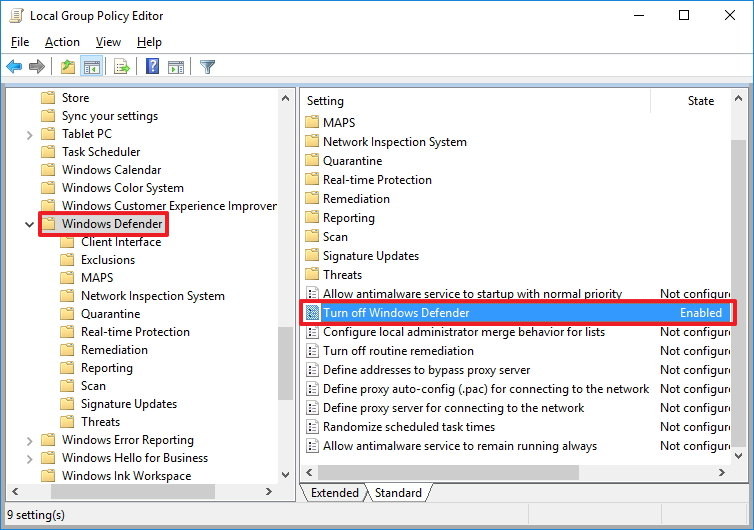
Mematikan Windows Defender mungkin diperlukan dalam beberapa kasus, tetapi penting untuk diingat bahwa ini dapat membuat komputer Anda rentan terhadap ancaman keamanan. Jika Anda memutuskan untuk mematikan Windows Defender, pastikan untuk menginstal antivirus pihak ketiga yang andal sebagai pengganti. Selalu perhatikan risiko keamanan dan gunakan perangkat lunak antivirus yang sesuai dengan kebutuhan Anda. Dengan informasi ini, Anda dapat membuat keputusan yang tepat tentang perlindungan komputer Anda.
Informasi FAQ
Apakah mematikan Windows Defender akan membuat komputer saya rentan terhadap serangan?
Ya, mematikan Windows Defender akan membuat komputer Anda lebih rentan terhadap serangan. Pastikan untuk menginstal antivirus pihak ketiga yang andal sebagai pengganti.
Bagaimana cara mengembalikan pengaturan Windows Defender ke pengaturan default?
Anda dapat mengembalikan pengaturan Windows Defender ke pengaturan default dengan membuka pengaturan Windows Defender dan memilih opsi “Reset ke pengaturan default”.
Apakah saya harus mematikan Windows Defender jika saya sudah menginstal antivirus pihak ketiga?
Ya, Anda sebaiknya mematikan Windows Defender jika Anda sudah menginstal antivirus pihak ketiga untuk menghindari konflik dan pengurangan kinerja.